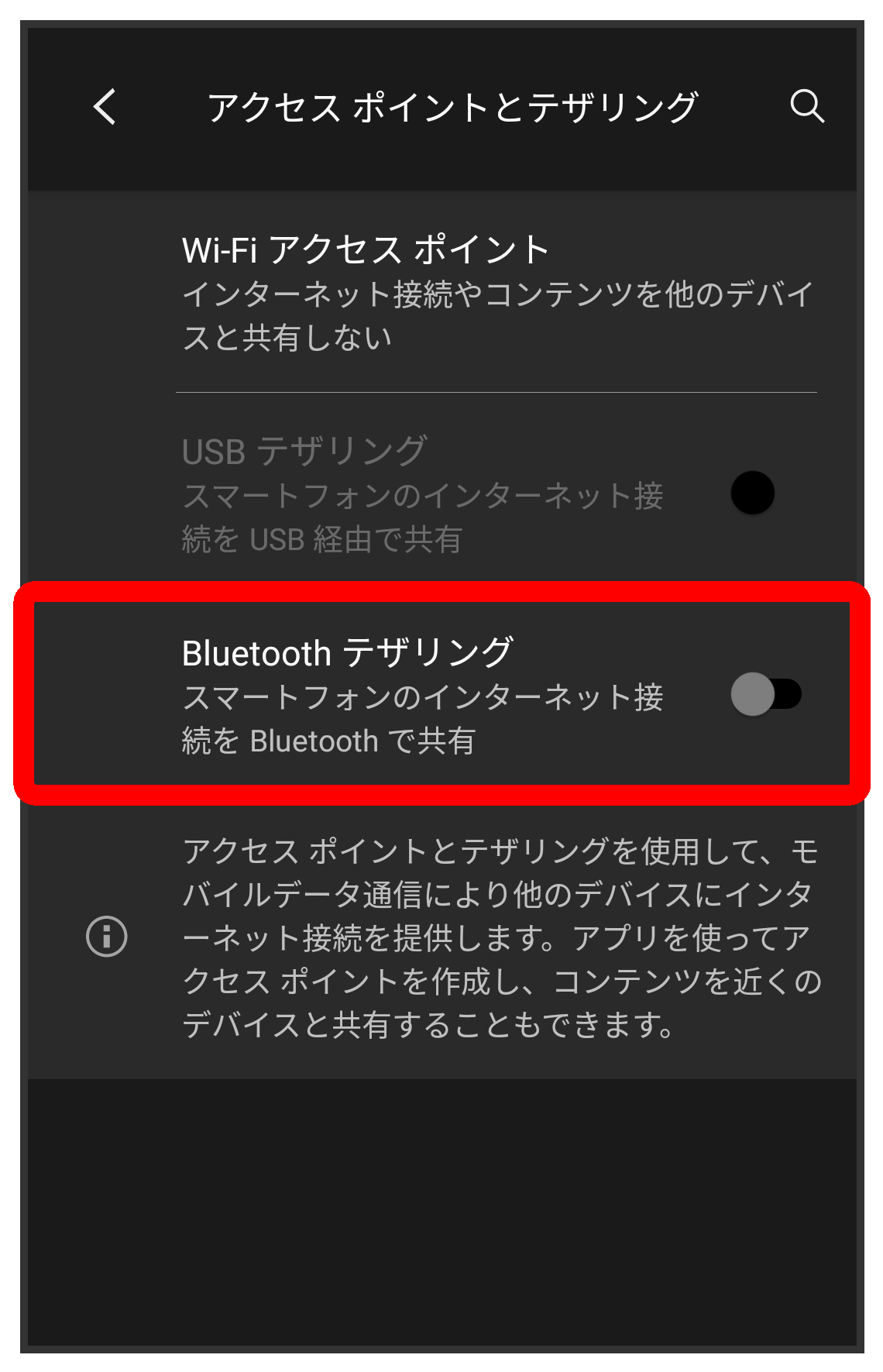BALMUDA Phone使い方ガイド
テザリングの方法
テザリング機能を利用することで、本機をWi-Fiルーターのように使い、パソコンやゲーム機などからインターネットにアクセスできます(ご利用いただく際には、別途お申し込みが必要で す)。
バージョンについて
最新のソフトウェアに更新されていることをご確認のうえご利用ください。
USBテザリング機能を利用する
ホーム画面で
![]() (設定)
(設定)
![]() ネットワークとインターネット
の順にタップします。
ネットワークとインターネット
の順にタップします。
ネットワークとインターネット画面が表示されます。
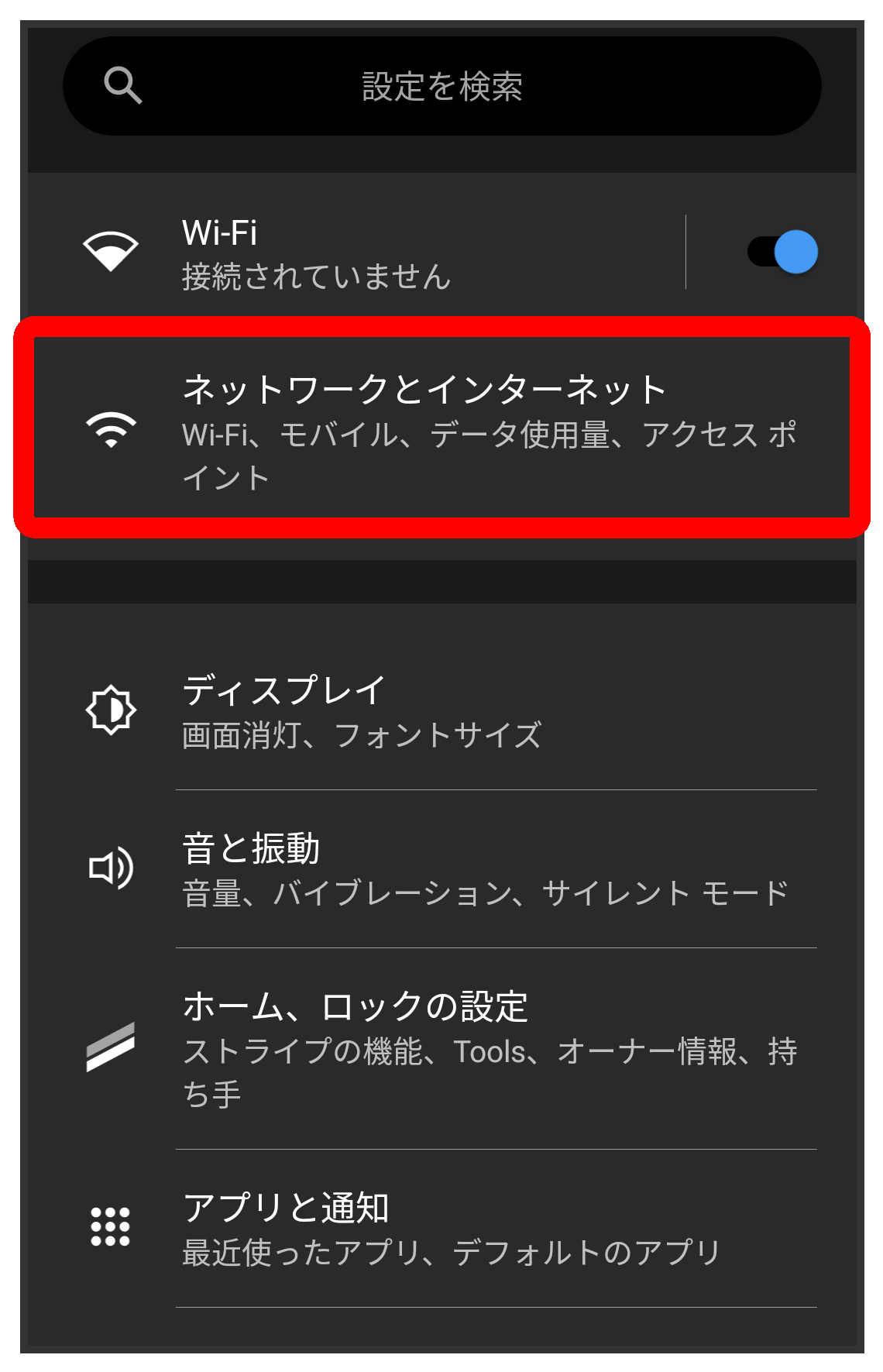
アクセスポイントとテザリングをタップします。
テザリング画面が表示されます。
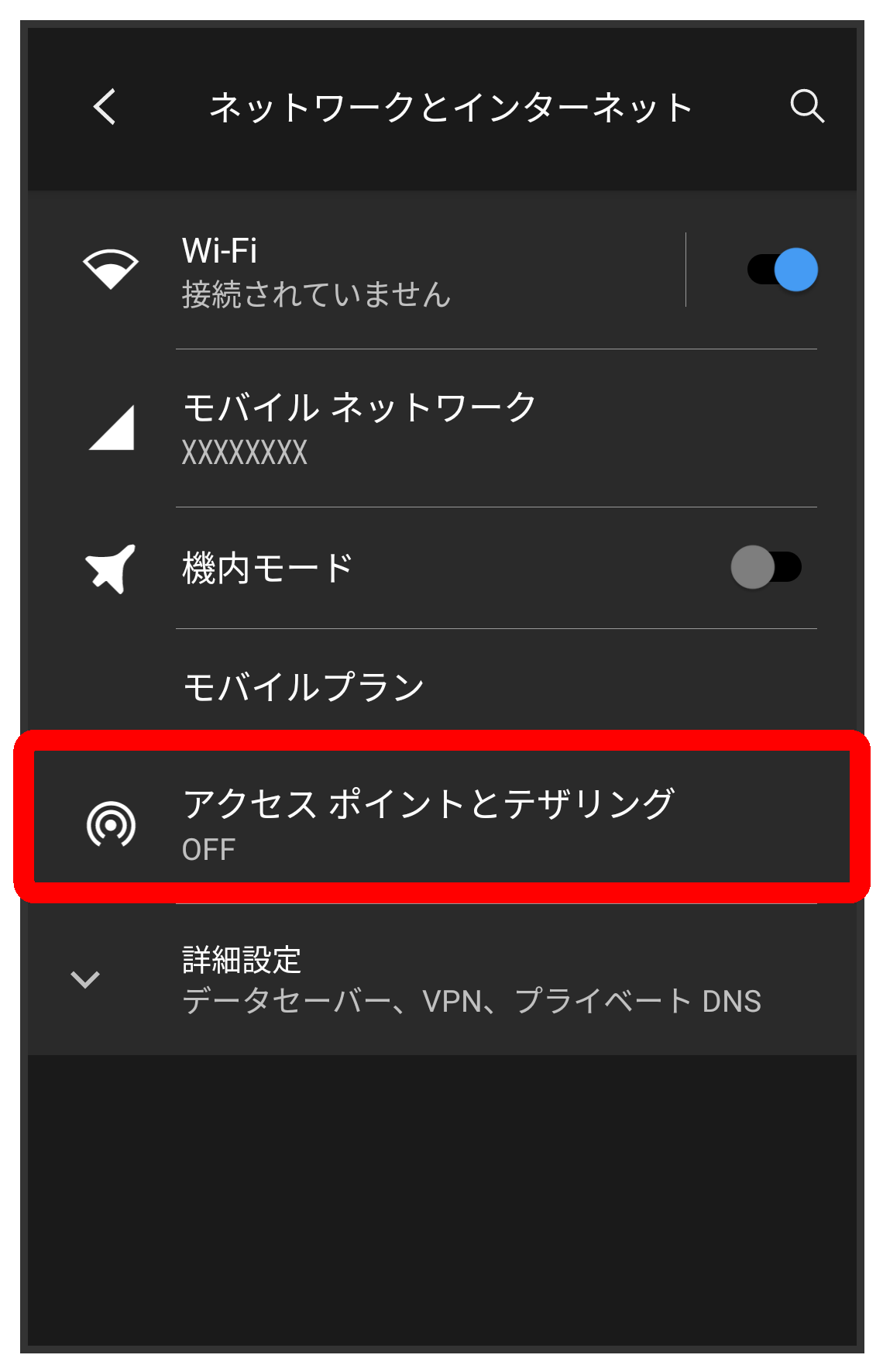
本機とパソコンをUSB Type-Cケーブルで接続します。
USBテザリング
をタップし、
![]() に設定します。
に設定します。
USBテザリングがONになります。
- 確認画面が表示されたときは、画面の指示に従って操作してください。
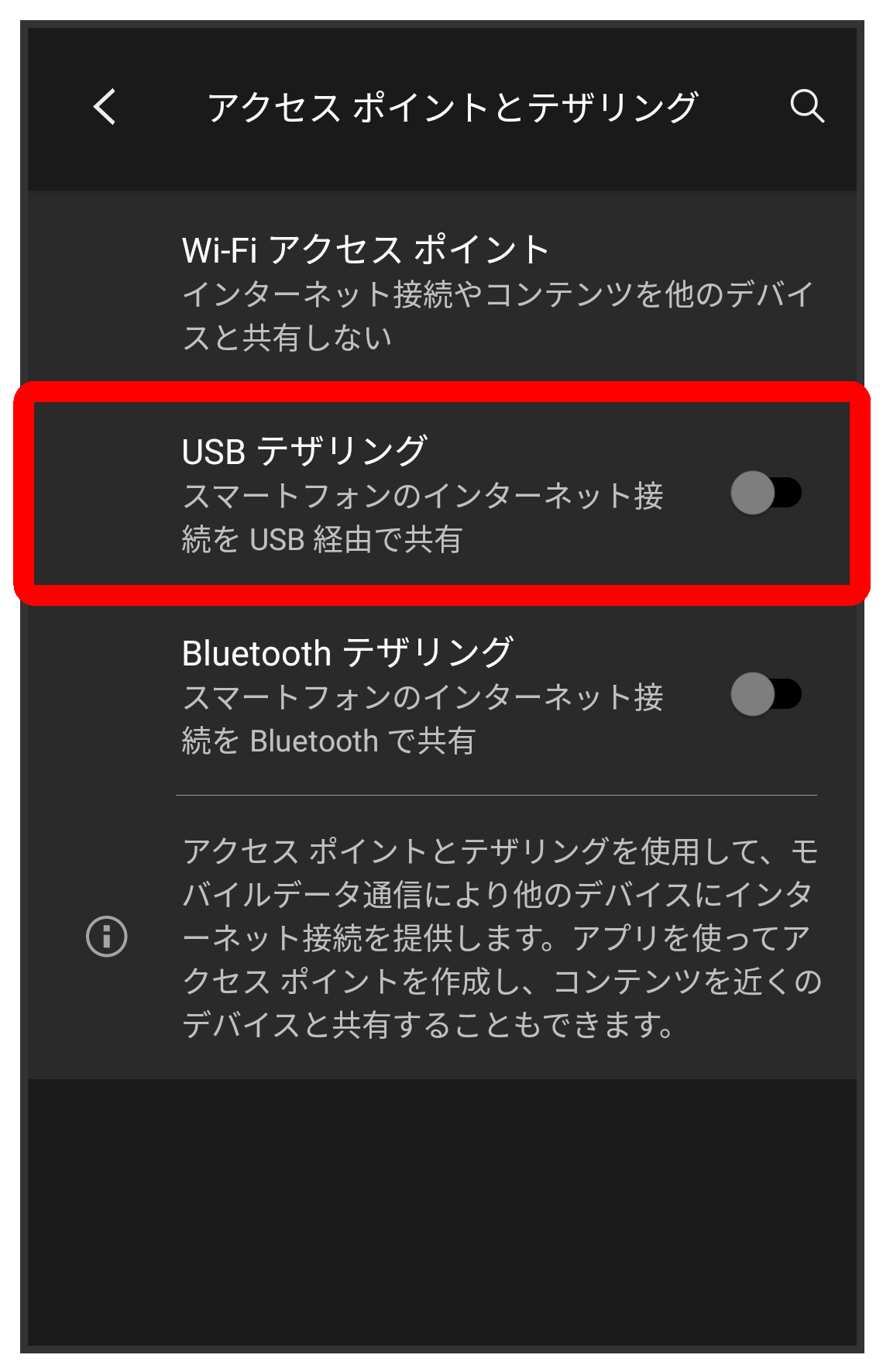
USB接続について
パソコンに本機のドライバソフトのインストール画面が表示された場合は、インストール完了までしばらくお待ちください。
Wi-Fiテザリング機能を利用する
ホーム画面で
![]() (設定)
(設定)
![]() ネットワークとインターネット
の順にタップします。
ネットワークとインターネット
の順にタップします。
ネットワークとインターネット画面が表示されます。
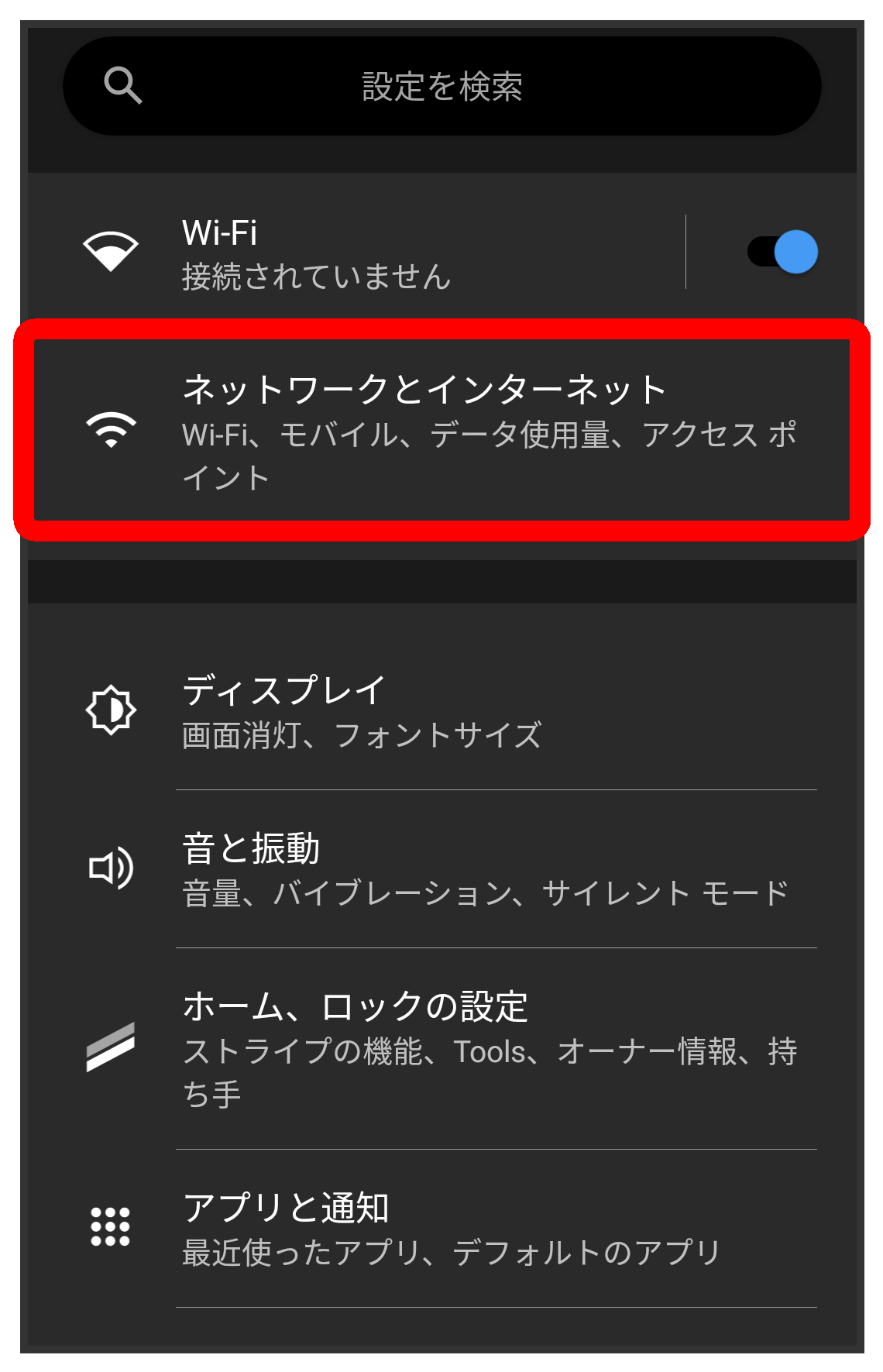
アクセスポイントとテザリングをタップします。
テザリング画面が表示されます。
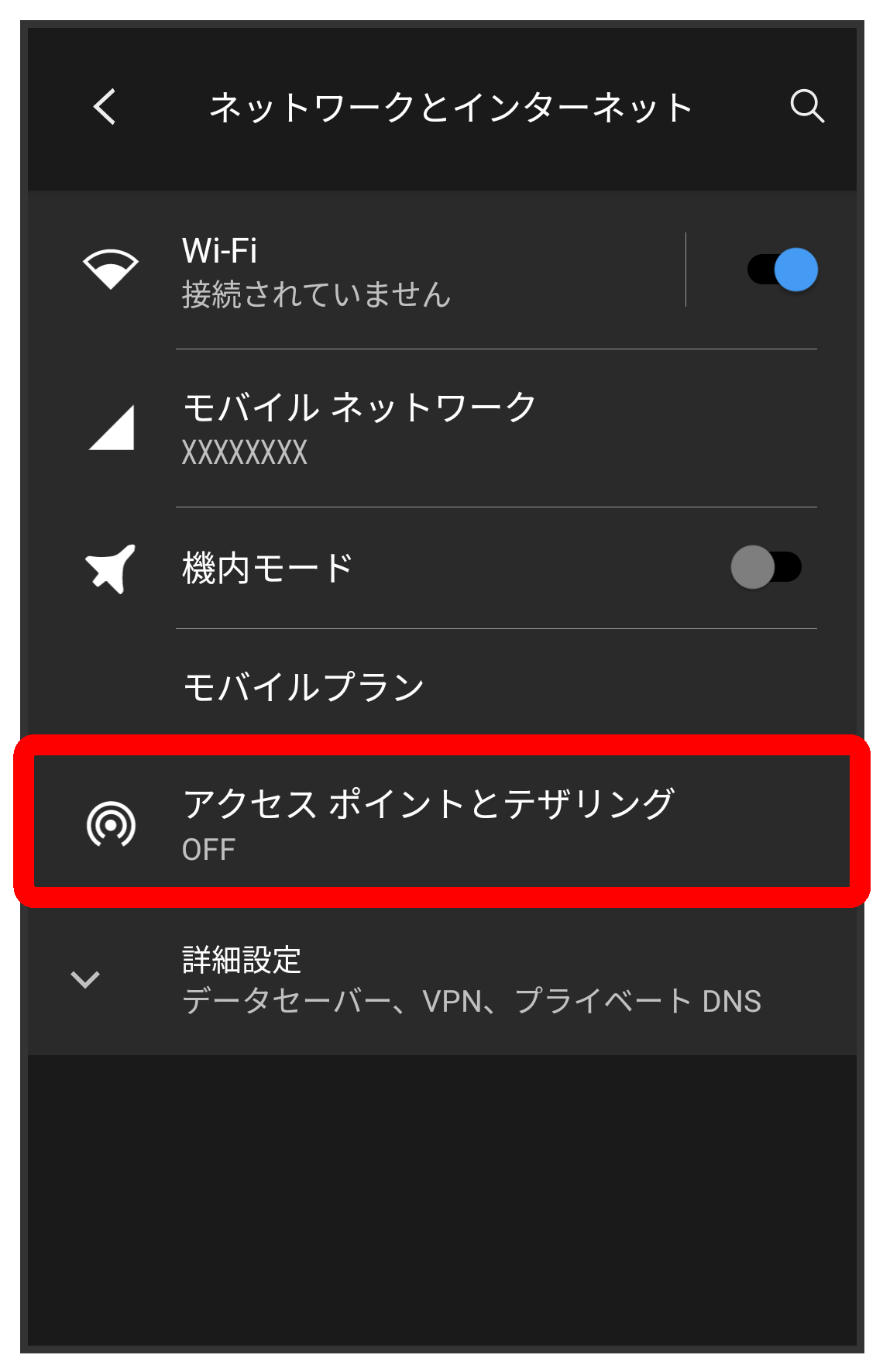
Wi-Fiアクセスポイント
をタップし、
![]() に設定します。
に設定します。
Wi-FiテザリングがONになります。
- 確認画面が表示されたときは、画面の指示に従って操作してください。
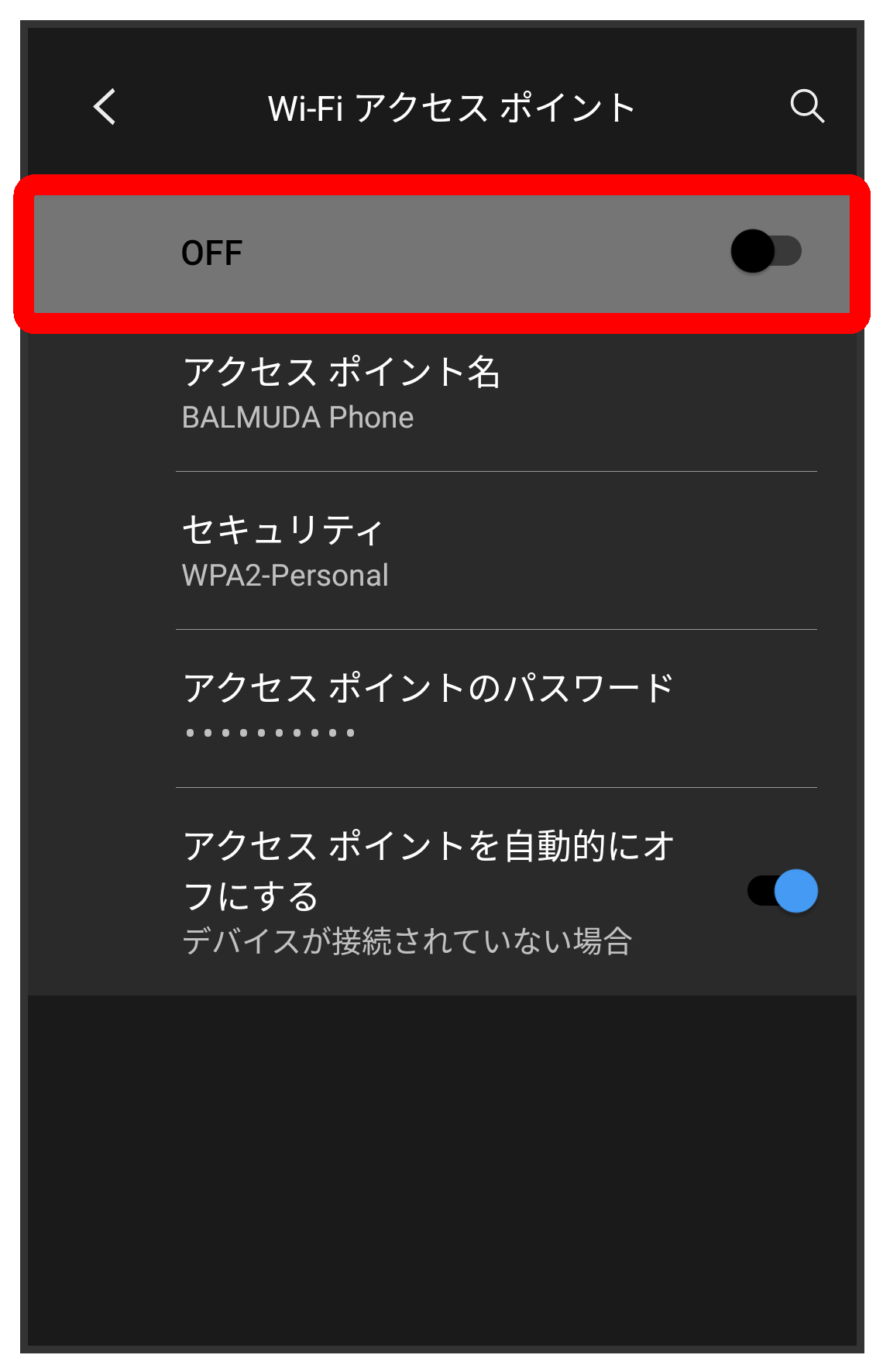
Wi-Fiテザリングの設定をする
テザリング画面で
Wi-Fi アクセス ポイント
![]() アクセス ポイント名
アクセス ポイント名
![]() アクセスポイント名を入力
アクセスポイント名を入力
![]() OK
OK
![]() セキュリティ
セキュリティ
![]() セキュリティタイプを選択
セキュリティタイプを選択
![]() アクセス ポイントのパスワード
アクセス ポイントのパスワード
![]() パスワードを入力
パスワードを入力
![]() OK
の順に操作します
OK
の順に操作します
- セキュリティタイプによっては、パスワードを入力する必要はありません。
- お買い上げ時はパスワードがランダムに設定されています。
Bluetoothテザリング機能を利用する
あらかじめ本機と、テザリングするBluetooth機器をペア設定しておいてください。
詳しくは「
Bluetoothのペアリング方法
」を参照してください。
ホーム画面で
![]() (設定)
(設定)
![]() ネットワークとインターネット
の順にタップします。
ネットワークとインターネット
の順にタップします。
ネットワークとインターネット画面が表示されます。
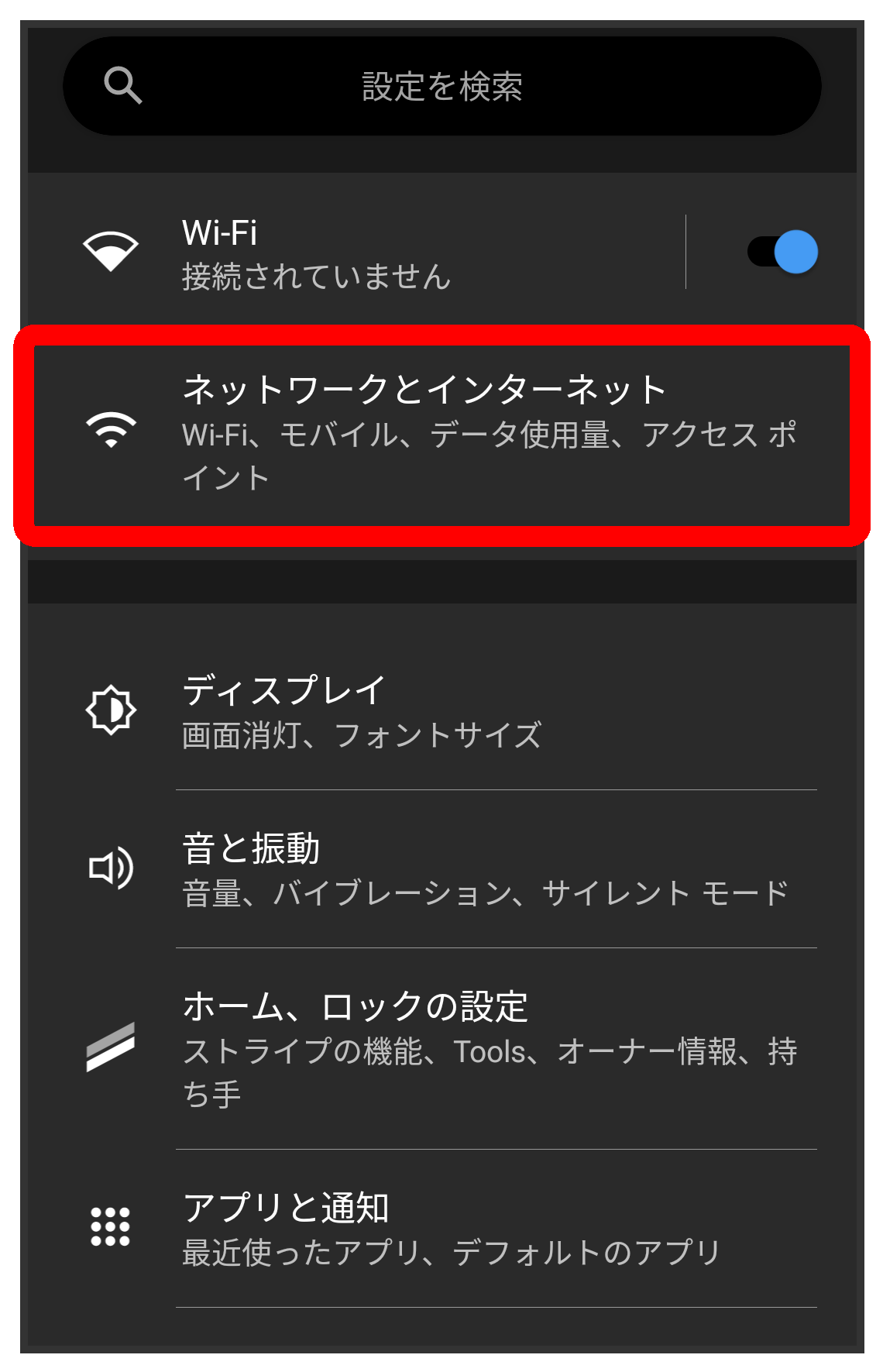
アクセスポイントとテザリングをタップします。
テザリング画面が表示されます。
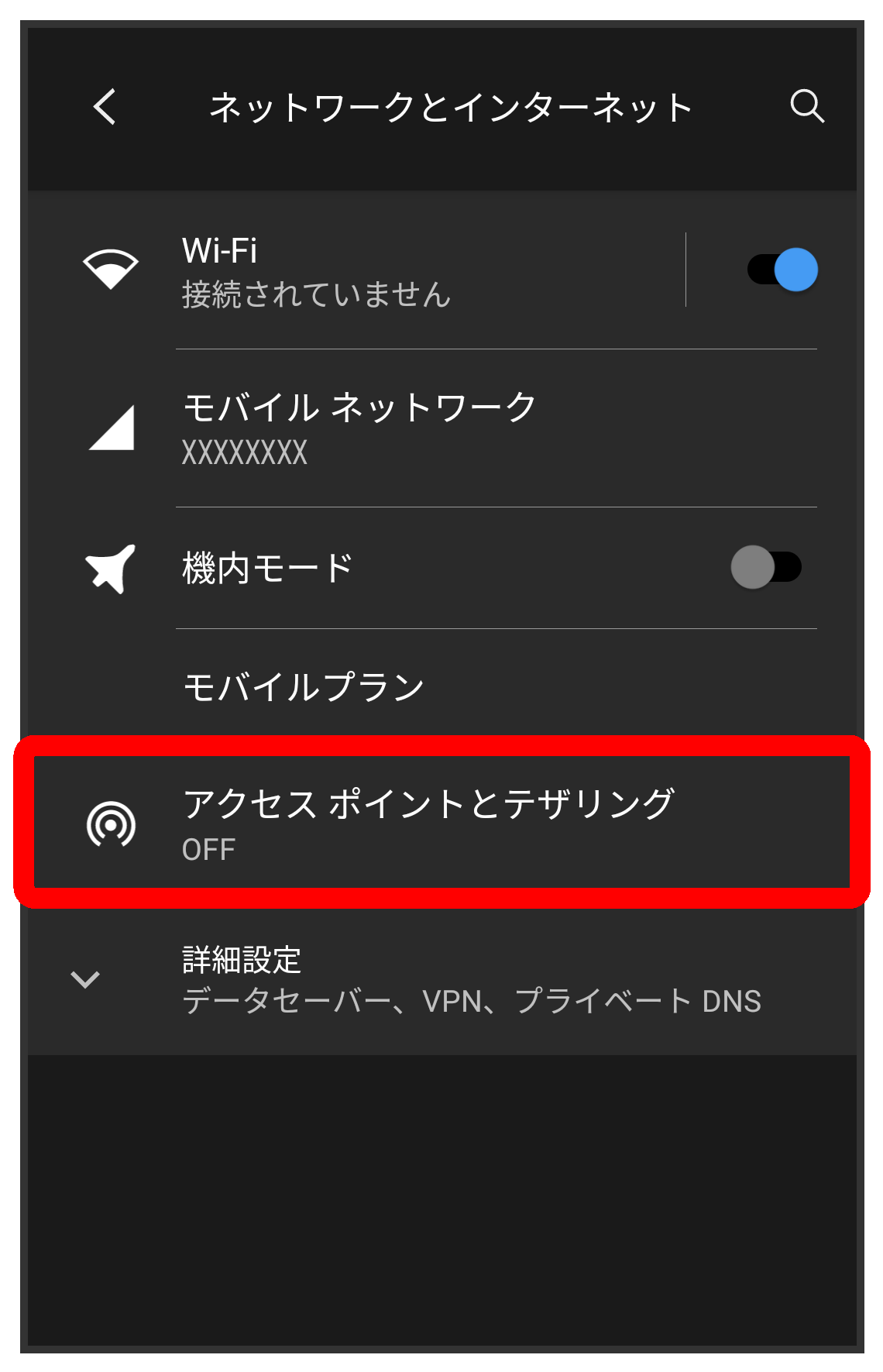
Bluetooth テザリング
をタップし、
![]() に設定します。
に設定します。
BluetoothテザリングがONになります。